記事ディレクトリ
序文
Superset は、中国の有名テクノロジー企業によってオープンソース化された「最新のエンタープライズ レベルの BI (ビジネス インテリジェンス) Web アプリケーション」であり、ダッシュボードを作成して共有することにより、データ分析のための軽量のデータ クエリおよび視覚化ソリューションを提供します。 Superset は、データ処理と視覚化における強力な機能を備えており、エンタープライズレベルのデータ分析ニーズを満たし、ユーザーに直感的で柔軟なデータ探索と表示方法を提供します。スーパーセットを通じて、ユーザーは大量のデータから貴重な情報を簡単に抽出でき、企業がより多くの情報に基づいた意思決定を行えるようになります。さらに、データ分析のためのチームコラボレーションを一般的な国内イントラネット侵入ツールと組み合わせて、パブリックネットワークからのデータへのリアルタイムリモートアクセスを実現できます。
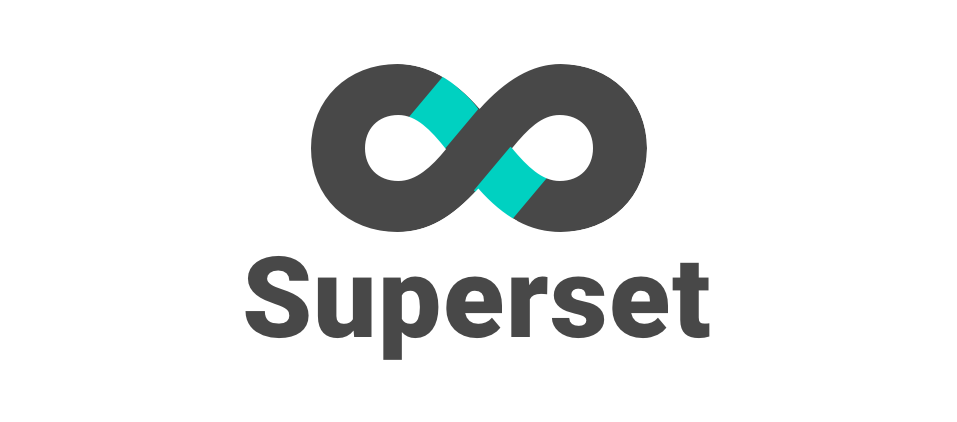
1. Docker を使用して Apache スーパーセットをデプロイする
Docker compose を使用して Docker にApacheスーパーセットをデプロイする
注: 導入手順は、スーパーセットの公式 Web サイトの手順に従います。
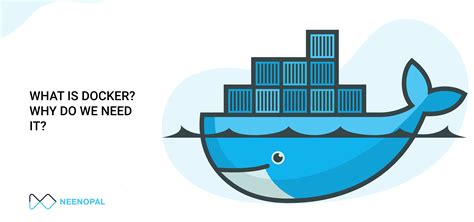
1.1 最初のステップは、docker と docker compose をインストールすることです
ここでは、rpm パッケージを手動でダウンロードし、yum install *.rpm を使用してインストールすることを選択します。
ダウンロード アドレス: https://download.docker.com/linux/centos/7/x86_64/stable/Packages/
注: 対応するシステムを選択してください。このページ https://docs.docker.com/engine/install/ を参照してください。
次のように rpm パッケージをダウンロードします。
containerd.io-1.6.18-3.1.el7.x86_64.rpm
docker-ce-cli-23.0.1-1.el7.x86_64.rpm
docker-scan-plugin-0.23.0-1.el7.x86_64.rpm
docker-buildx-plugin-0.10.2-1.el7.x86_64.rpm
docker -ce-rootless-extras-23.0.1-1.el7.x86_64.rpm
docker-ce-23.0.1-1.el7.x86_64.rpm
docker-compose-plugin-2.16.0-1.el7.x86_64.rpm
これらのパッケージを centos システムに手動でアップロードします。例:これらのパッケージをディレクトリ
にアップロードしてから実行します。/opt/dockerpackageyum install /opt/dockerpackage/*.rpm
此时,安装docker与docker compose完成。
注意:你这台电脑最好有网,应该会有些依赖项需要安装。
这里列出这些依赖项,如果你没网,那几麻烦了,要自己去找对应版本下载。
audit-libs-python x86_64 2.8.5-4.el7 base 76 k
checkpolicy x86_64 2.5-8.el7 base 295 k
container-selinux noarch 2:2.119.2-1.911c772.el7_8 extras 40 k
fuse-overlayfs x86_64 0.7.2-6.el7_8 extras 54 k
fuse3-libs x86_64 3.6.1-4.el7 extras 82 k
libcgroup x86_64 0.41-21.el7 base 66 k
libsemanage-python x86_64 2.5-14.el7 base 113 k
policycoreutils-python x86_64 2.5-34.el7 base 457 k
python-IPy noarch 0.75-6.el7 base 32 k
setools-libs x86_64 3.3.8-4.el7 base 620 k
slirp4netns x86_64 0.4.3-4.el7_8 extras 81 k
ここで docker がインストールされているかどうかを確認します。docker
を起動します。hello sudo systemctl start docker
world をプルして実行して確認します。Dockersudo docker run hello-world
から Hello が表示されれば、OK であることを意味します。
注: ここの hello-world イメージはウェアハウスから取得されます。インターネットがない場合は、dockerhub にアクセスしてこのイメージをダウンロードする必要があります。
1.2 スーパーセット コードをローカルにクローンし、docker compose を使用して開始する
ここでは git clone コマンドを使用する必要はなく、zip パッケージをダウンロードして解凍するだけで、
ブラウザで https://github.com/apache/superset Web ページを開いて ZIP をダウンロードします。
ダウンロードした ZIP パッケージ (superset-master.zip) を/opt/supersetディレクトリにアップロードします。これは自分で作成する必要があります。解凍して superset-master フォルダーを取得する
ために使用しますunzip superset-master.zip
cd superset-master-デフォルトのユーザー名とパスワードを変更する場合は、続行する前にステップ 3 を参照してください。このプロセス
の実行にはdocker compose -f docker-compose-non-dev.yml pull
数分かかります
前の手順が完了したら、docker compose -f docker-compose-non-dev.yml up
コンソールの出力が遅くなるまで待機を実行して完了します。
この時点で、ブラウザを開いて http://IP:8088/ または localhost:8088 と入力してログインします。
デフォルトのユーザー名とパスワードは admin です
スーパーセットのログインインターフェイスに入る
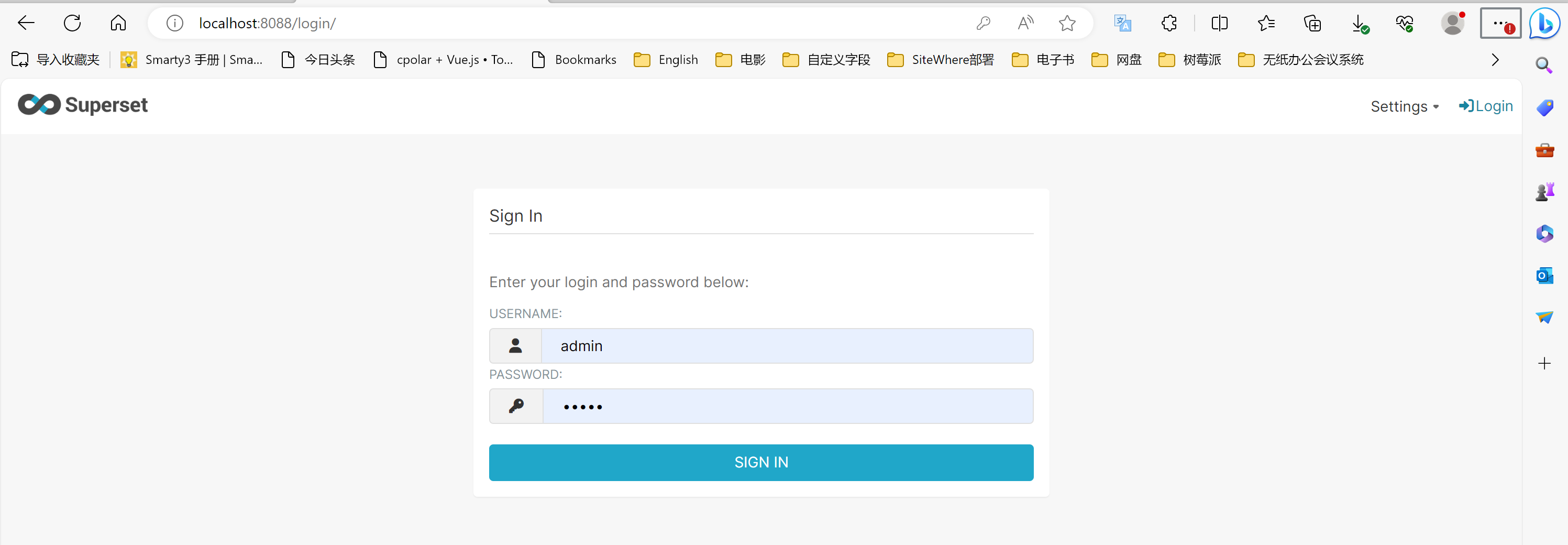
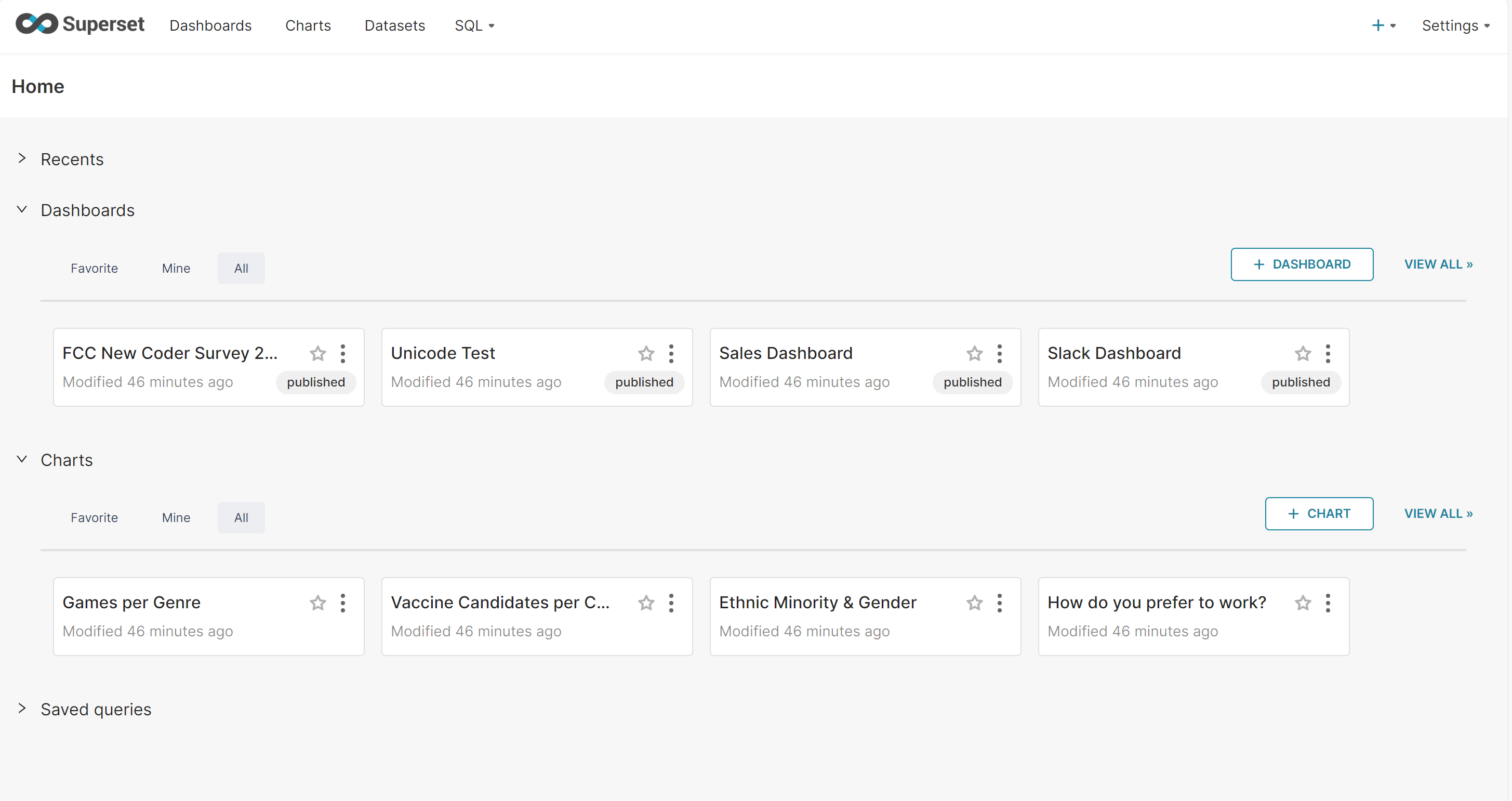
2. cpolar イントラネット ペネトレーションをインストールしてパブリック ネットワーク アクセスを実現する
ここでは、http/https/tcp プロトコルをサポートし、パブリック IP を必要とせず、ルーターを設定する必要も、トラフィックを制限しない cpolar イントラネット侵入ツールを使用します。
cpolar公式ウェブサイトにログインします: https://www.cpolar.com
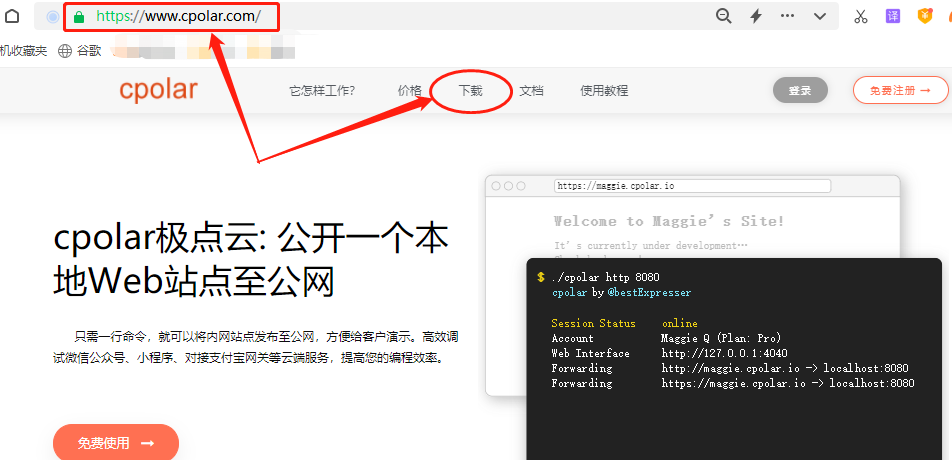
cpolar のダウンロード ページで、cpolar インストール プログラムの対応するバージョンを見つけます。筆者は Windows オペレーティング システムを使用しているため、Windows バージョンを選択してダウンロードしました。
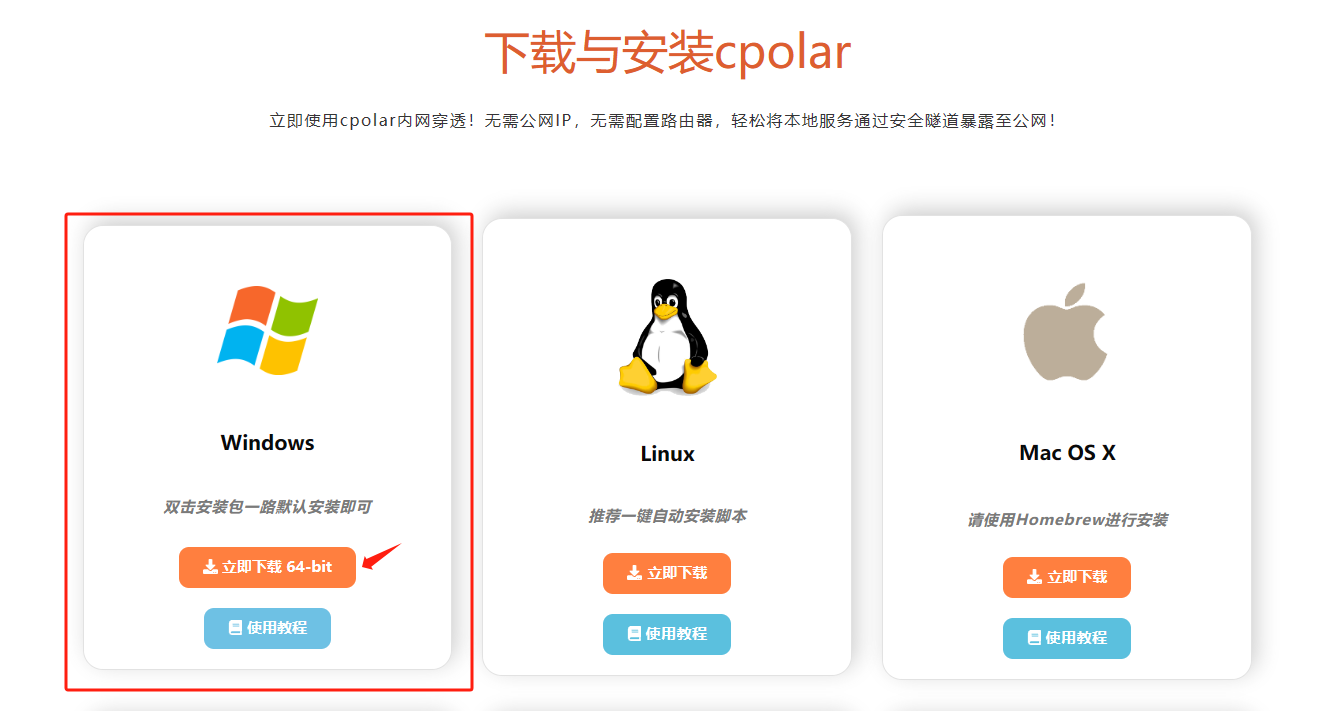
ダウンロード完了後、ダウンロードしたファイルを解凍し、ダブルクリックすると.msicpolarのインストールプログラムが自動的に実行されますので、そのままNextインストールを完了してください。
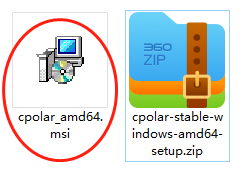
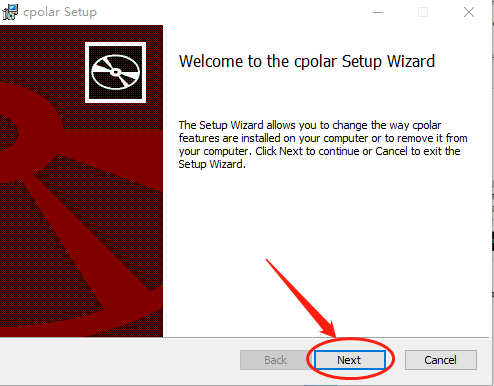
cpolar はユーザーごとに独立したデータ トンネルを作成し、データ セキュリティを確保するためにユーザー パスワードとトークン コードによって補完されるため、cpolar を使用する前にユーザーを登録する必要があります。登録方法も非常に簡単で、cpolarのホームページ右上をクリックし用户注册、登録ページに必要事項を記入するだけで登録が完了します。
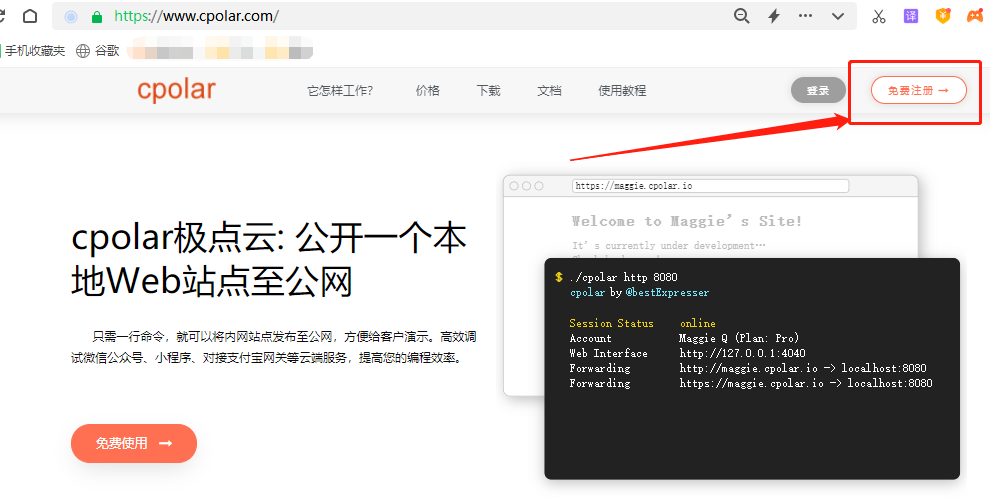
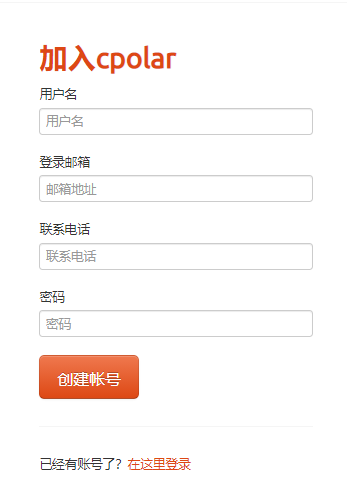
登録後、cpolar クライアントにログインし (localhost:8088ブラウザに入力するか、スタート メニューで cpolar クライアントのショートカットをクリックして直接アクセスできます)、クライアントのメイン インターフェイスの左側にある隧道管理-创建隧道ボタンをクリックしてローカル インターフェイスに入ります。トンネル作成ページ
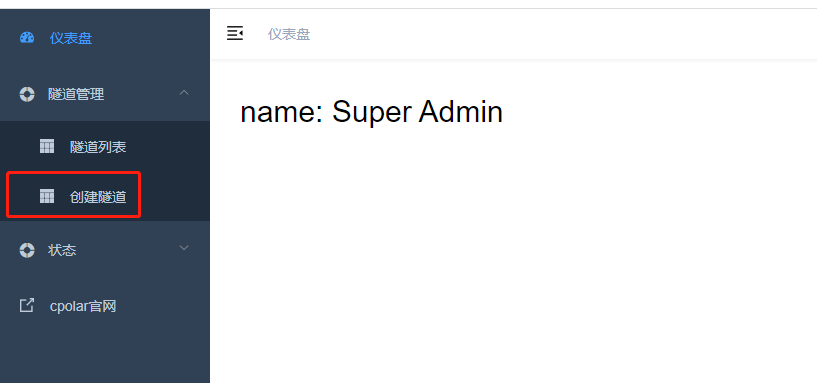
-
隧道名称: 区別するのに便利な限り、cpolar のローカル トンネル情報アノテーションとみなすことができます。 -
协议:選ぶhttp协议 -
本地地址: ローカル アドレスは、ローカル Web サイトの出力ポート番号です。イントラネットのデフォルト ポートは 192.168.50.170:88 です。ここに入力します。192.168.50.170:88注: 通常どおりポート 8080 を入力し、Web ページに 400 エラー メッセージが表示される場合は、IP アドレス全体を入力して[-]
本地地址をクリックする必要があります。高级Host头域 -
域名类型: 一時的なデータ トンネルを作成する場合は、[ランダム ドメイン名] を直接チェックし、cpolar クライアントがネットワーク アドレスを自動的に生成できるようにします。 -
地区: cpolarクラウドに予約されている情報と同じように、実際の使用場所に応じて入力できます。
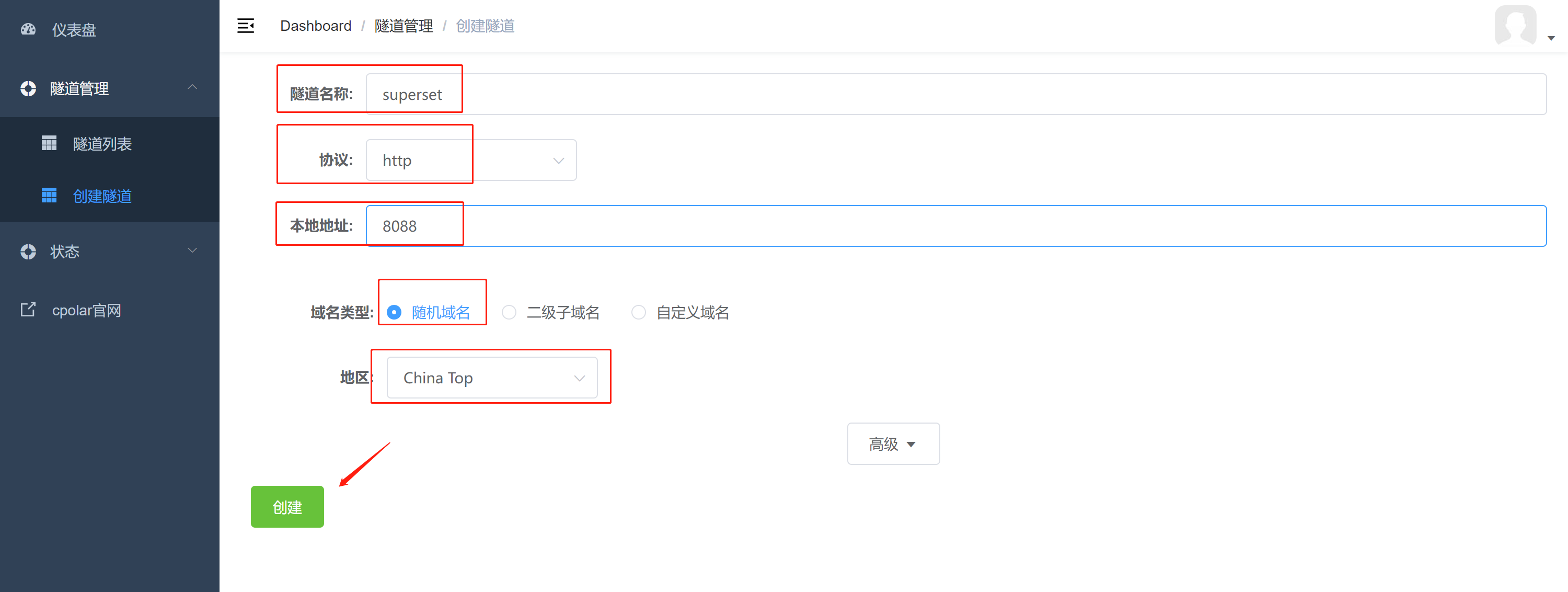
これらの設定が完了したら、下のボタンをクリックしてください。
データ トンネルが作成されると、cpolar は自動的に隧道管理-隧道列表ページにジャンプします。このページでは、このデータ トンネルを開く、閉じる、削除するなどの管理を行うことができます。また、编辑ボタンをクリックしてこのデータ トンネルの情報を変更することもできます。

状态スーパーセット データ トンネルの入り口 (パブリック インターネット アクセス アドレス) は、 -にあります在线隧道列表。
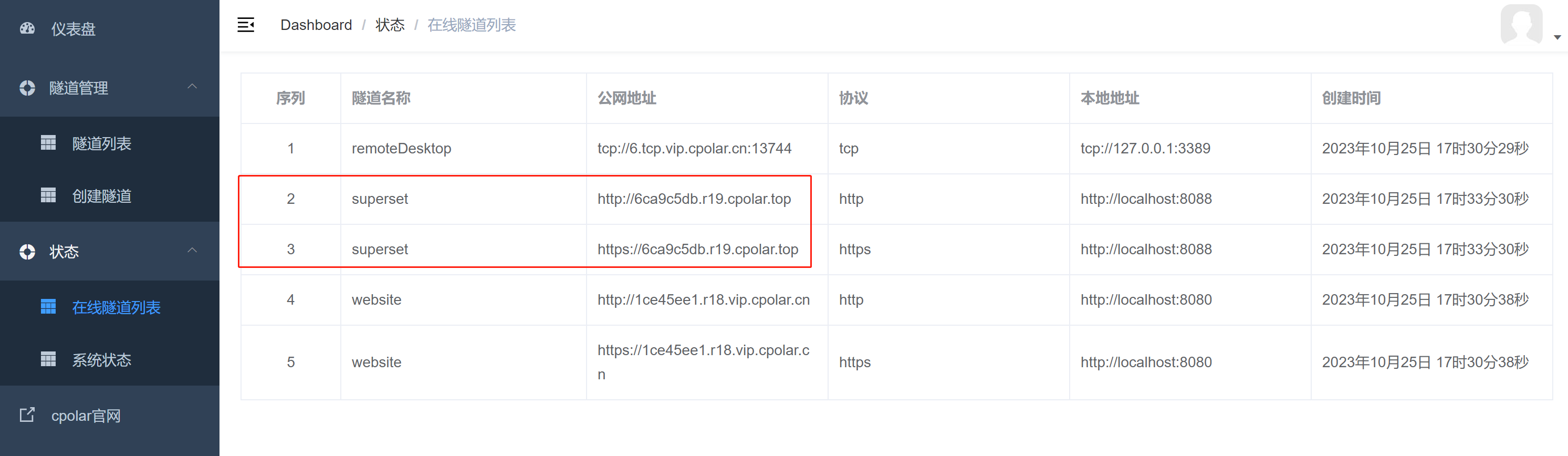
2 つのトンネルのパブリック ネットワーク アドレスをコピーし、パブリック ネットワーク ブラウザに貼り付けます。
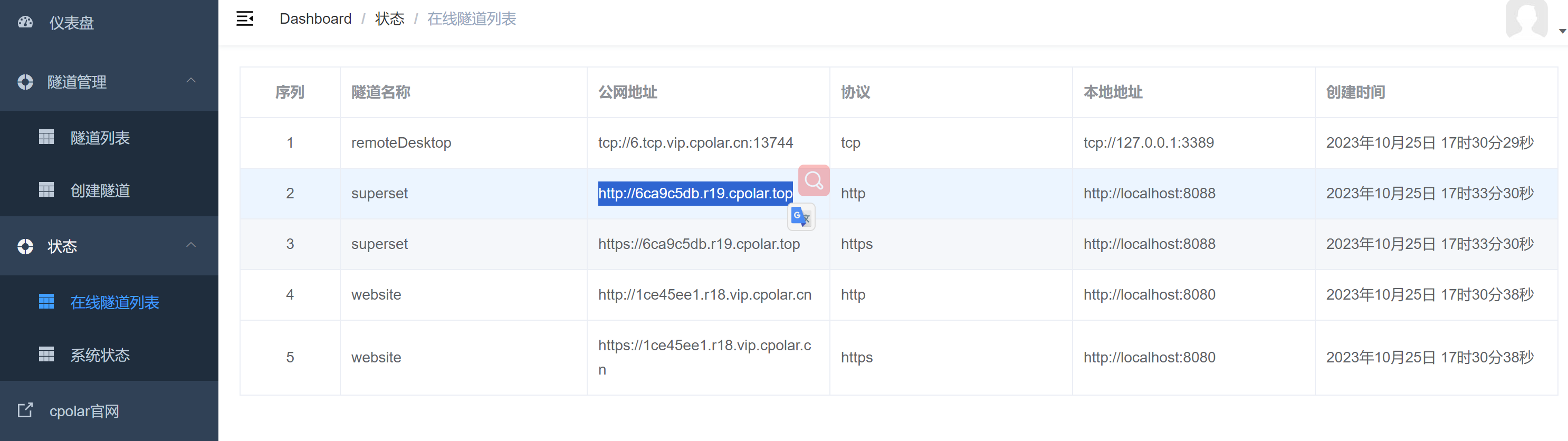
パブリックネットワークのアドレスをブラウザに貼り付けると、パブリックネットワークから社内イントラネットにアクセスするためのスーパーセットログインインターフェースが表示され、ログイン後、パブリックネットワークからイントラネットにアクセスできるようになります。
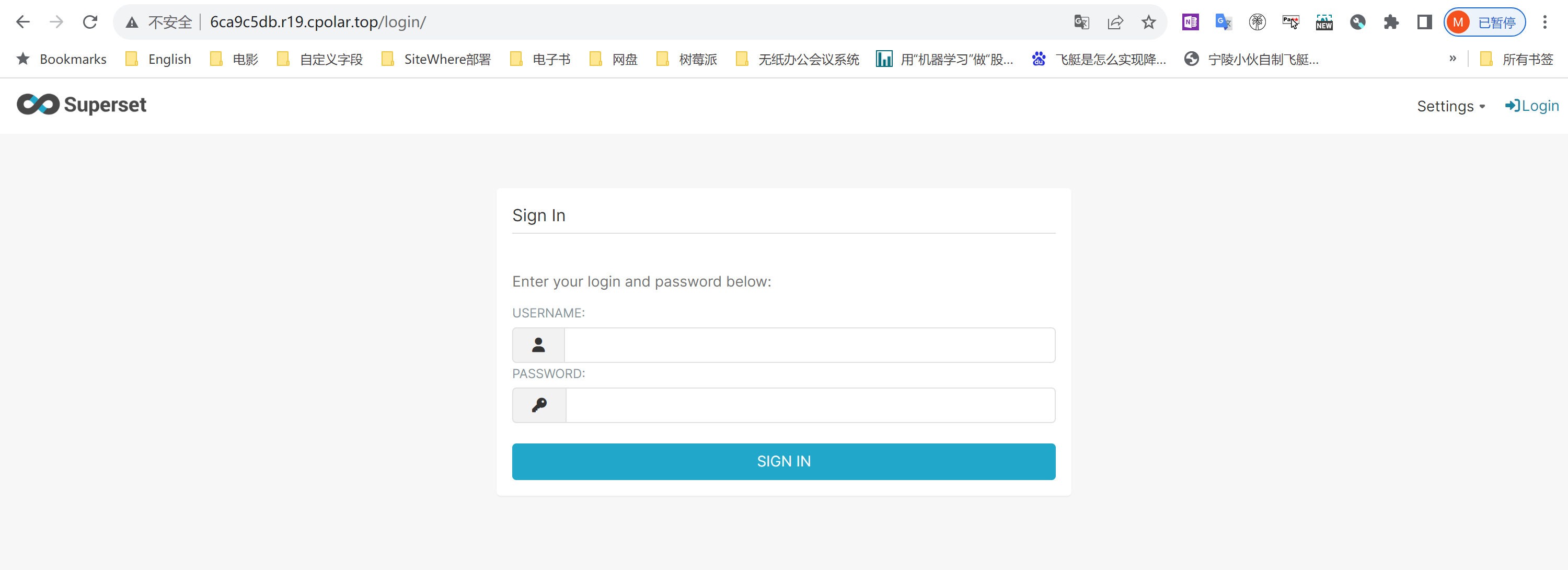
3. 固定接続のパブリックネットワークアドレスを設定する
上記の cpolar を使用して作成されたトンネルはランダムなパブリック ネットワーク アドレスを使用するため、24 時間以内にランダムに変更され、長期的なリモート アクセスには適していません。したがって、第 2 レベルのサブドメイン名を設定できます。このアドレスは固定アドレスであり、ランダムに変更されることはありません [ps: cpolar.cn がファイルされています]
cpolar パッケージを基本パッケージ以上にアップグレードする必要があり、各パッケージに対応する帯域幅が異なることに注意してください。 [cpolar.cnが登録されました]
cpolar 公式 Web サイトにログインし、左側の「予約」をクリックして、第 2 レベルのサブドメイン名を予約することを選択し、第 2 レベルのサブドメイン名を設定して「予約」をクリックし、予約が成功したら予約した第 2 レベルのサブドメイン名をコピーします。
予約が成功したら、予約に成功した第 2 レベルのサブドメイン名の名前をコピーします。
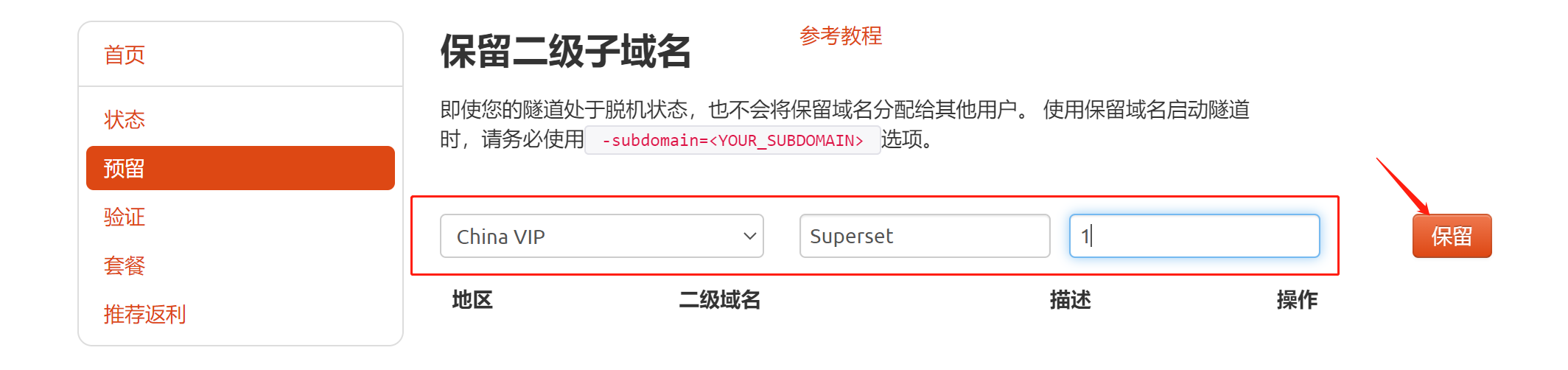
cpolar Web UI 管理インターフェイスに戻り、左側のダッシュボードで [トンネル管理] - [トンネル リスト] をクリックし、設定するトンネルを見つけて、右側の [編集] をクリックします。
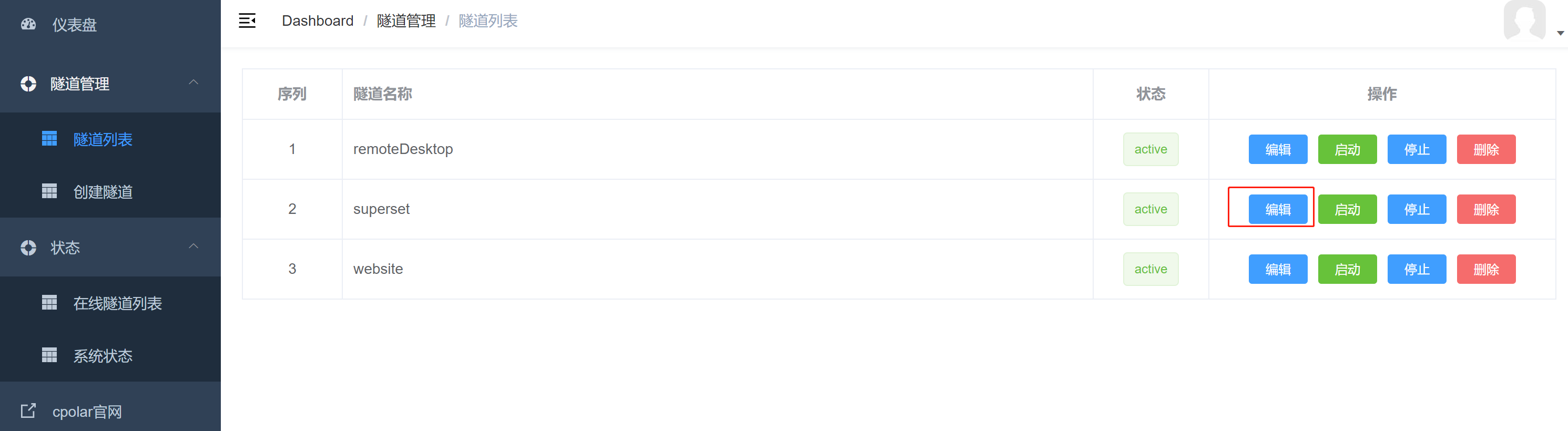
トンネル情報を変更し、正常に予約された第 2 レベルのサブドメイン名をトンネルに構成します。
- ドメイン名のタイプ: 第 2 レベルのサブドメイン名を選択します
- サブドメイン: 正常に予約された第 2 レベルのサブドメイン名を入力します。
クリックします更新(注意: 1 回クリックすると更新されます。再度送信する必要はありません)
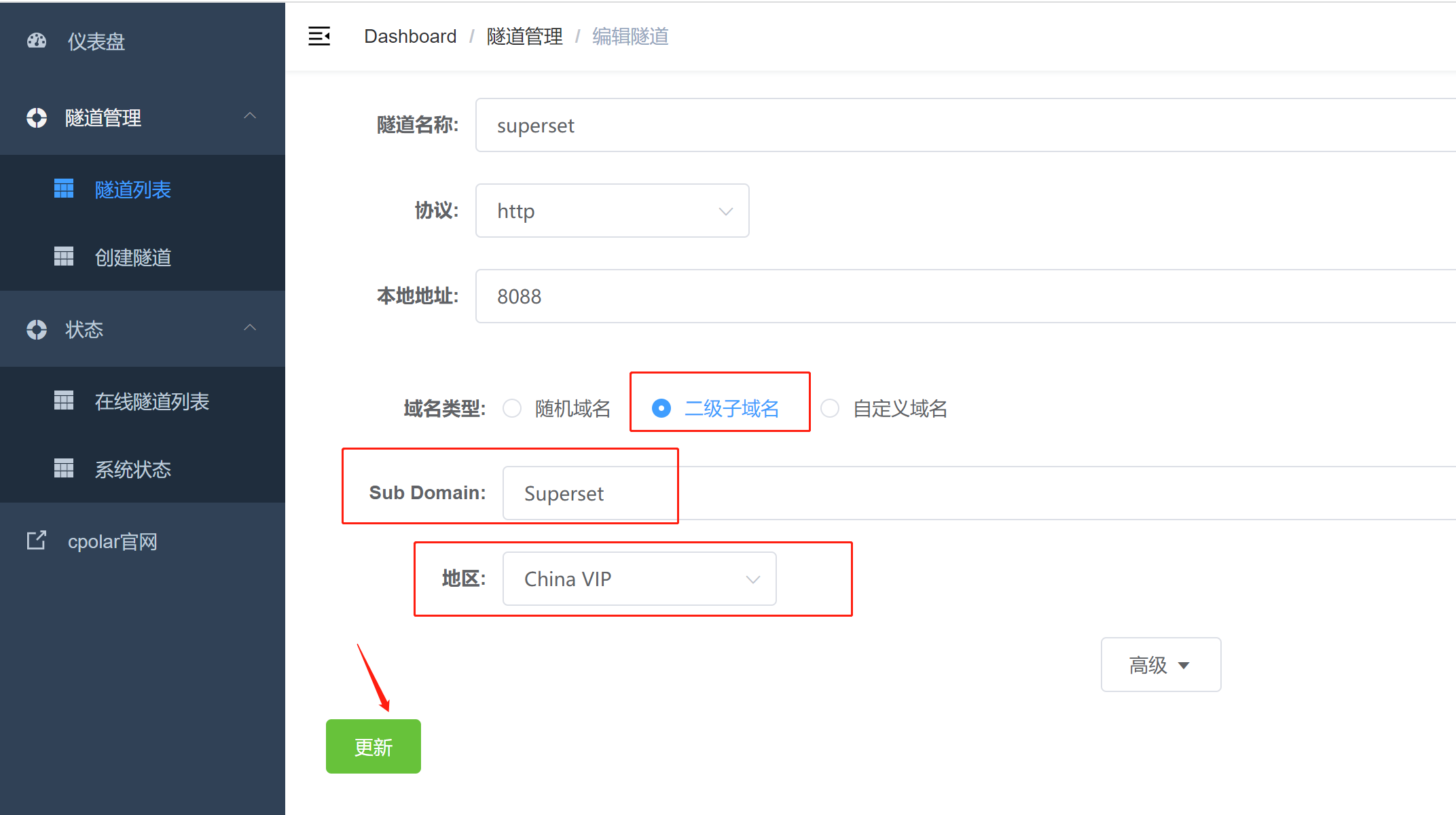
更新完了後、オンライントンネルリストを開くと、パブリックネットワークアドレスが変更され、アドレス名が固定の第2レベルのサブドメイン名になっていることがわかります。
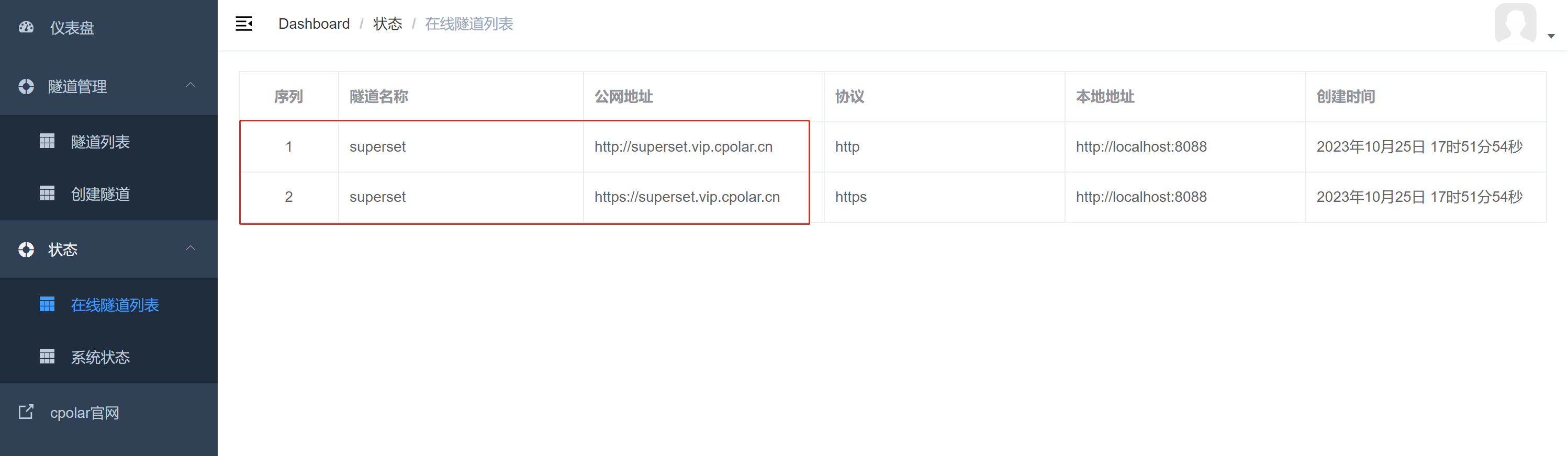
最後に、固定のパブリック ネットワーク アドレスを使用してスーパーセットにアクセスします (どちらのアドレスでもコピーできます)。このようにして、固定かつ永続的なパブリック ネットワーク アドレスが設定され、外部から使用できるようになります。 . インターネット アドレス経由でスーパーセット ビッグ データ システムにアクセスし、いつでもどこでもデータを閲覧できます。